Теперь установим Toolchain. Для этого сначала запускаем CYGWIN .exe из папки «C:/cygwin»:
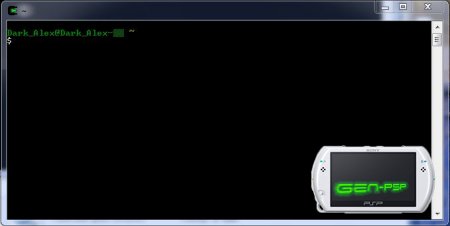
Далее запускаем bash консоль (cygwin.bat). Откроется командная строка:

Как только увидите надпись «yourusername@yourcomputername ~», то можете закрывать окно — CYGWIN успешно настроен.
Для загрузки последней версии Toolchain перейдите сюда. Он должен быть в самом верху страницы. На момент написания, последний набор инструментов значится от 2008.05.21. Загрузите этот файл. По окончании загрузки, с помощью программы Winrar разархивируйте содержимое в «C:/cygwin/home/user», где «user» — ваше имя пользователя:
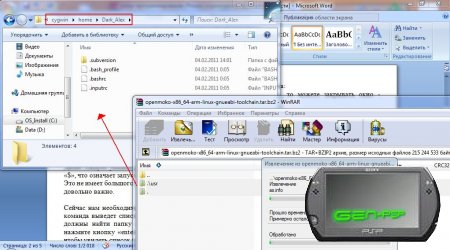
Теперь пришло время долгожданной установки, поэтому снова открываем CYGWIN и bash консоль. Далее следует указать ваше имя пользователя в командной строке Linux. В начале строки вы увидите «$», что означает запуск командного процессора в режиме пользователя, а не в режиме администратора. Это не имеет большого значения для CYGWIN, но в случае использования командной строки Linux, это довольно важно.
Сейчас нам необходимо перейти в директорию (папку) с Toolchain. Наберите «Is» в консоли — данная команда выведет список всех файлов папки (подобно «dir» в командной строке Windows). Теперь Вы должны найти папку «psptoolchain», в которую нам нужно попасть. Наберите «cd psptoolchain» и нажмите кнопку «enter». CD откроет текущий операционный каталог. Опять набираем «Is» для того, чтобы увидеть список всех файлов, но теперь уже в папке «psptoolchain». Тот файл, который нам нужен, называется «toolchain.sh.».
В связи с некоторыми проблемами, касающимися Toolchain, нам следует все обновить. Для запуска процесса обновления необходимо изменить скрипт Toolchain, а именно ввести «svn update» и нажать enter.
После завершения процесса выполните обновление скрипта путем ввода «./toolchain.sh» и нажатия enter. В Linux «.» означает текущий каталог, а «./» — вышестоящий (родительский) каталог. Таким образом, данная команда означает выполнение «toolchain.sh», который находится в текущем каталоге. Все остальное cкрипт «toolchain.sh» сделает за вас сам. Однако данная процедура может занять до нескольких часов, в зависимости от технических характеристик вашего компьютера. Например, на моем стареньком Pentium 4 3 Ггц процесс выполнения скрипта длился приблизительно три часа. Наберитесь терпения и ждите! Некоторые потратили на это около 24 часов. Поэтому сделайте небольшой перерыв и возвращайтесь к своему «другу» через несколько часов. А вообще, я бы советовал поставить все на самотек на ночь и лечь спать. А к утру, скорее всего Toolchain будет уже установлен, так что и вы, и ваш компьютер будете готовы к выполнению следующего этапа. Если у вас что-то не получилось, можно попробовать и другой способ установки Toolchain, найти его можно тут.
Встретимся завтра утром, когда вы будете готовы к третьему (и финальному) шагу! До встречи!
 2015-05-26
2015-05-26 577
577








